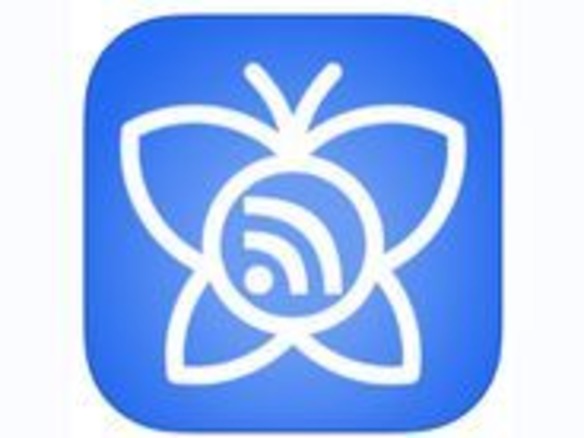
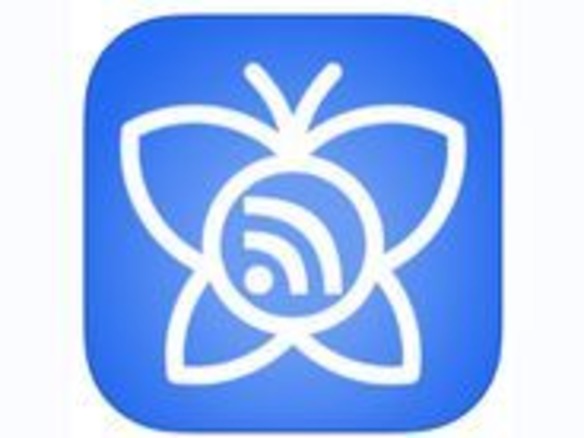
Sylfeedは、スタンドアロンまたはFeedlyと連携させて使用できる高機能なRSSリーダーだ。自動的に同期するかどうかや、同期するアイテムの数、画像やウェブページの先読みをするかどうかなど、多くの設定を細かくカスタマイズできるのが魅力だ。また、記事リストにサムネイルを表示できるので(設定でオン/オフの切り替えが可能)、記事の内容を画像で素早く把握することができて非常に便利だ。連携可能な外部サービスには、Twitter、Facebook、Evernoteといった定番サービスから、Buffer、はてなブックマーク、Pocket、Deliciousなどもそろっている。
Sylfeedは、スタンドアロンで使えるのが利点の1つではあるが、記事を他のアプリやPCで読むことも考えると、Feedlyと連携させて使うのが現実的だろう。Feedlyの公式アプリではフォルダの並べ替えができないが、Sylfeedならできるので、Feedlyを使っていてカスタマイズできる項目が少ないことに不満があるならSylfeedと併用するといい。
フォルダをタップしたときに記事の一覧を表示するか、フィードの一覧を表示するかは、設定画面で選択できる。また、画面下部のツールバー上での操作方法や、ボタンをタップしたときの動作、スクロールのスピードやフォントの種類とサイズなど、記事を読んでいる最中と記事を読む前後の動作を好きなように設定変更できるので、自分が快適だと感じる方法で記事を読むことが可能だ。これは、大量の記事を毎日チェックするような人にとっては、かなり重要なことだ。ちょっとした操作のストレスが積もり積もっていくだけで、記事を読む気が失せてしまったりするからだ。
記事一覧画面では、フィードごとにまとめて記事を表示したり時系列順に並べて表示したりして、簡単に記事の表示方法を変えられる。また、フォルダは関係なく、すべてのフィードをまとめて表示できるほか、最近読んだ記事やスターをつけた記事などにも素早くアクセスできる。さらに、検索機能を使えば、特定のキーワードを含む記事にも簡単にジャンプすることが可能だ。
注意点としては、一度に同期する記事が1000件以上など多い場合、すべての記事で画像と記事の先読み設定をしていると処理がなかなか終わらず、フリーズしてしまうことがあることだ。これを回避するためには、最低限、オフラインでも絶対に読みたいという記事に絞って、先読みの設定をオンにしておくのがいいだろう。最近は、地下鉄内でも通信可能なエリアがほとんどなので、先読みの設定はオフにしておいてもあまり問題はないだろう。その方がサクサク記事を読める。
>>Sylfeedのダウンロードはこちらから
CNET Japanの記事を毎朝メールでまとめ読み(無料)
 誰でも、かんたん3D空間作成
誰でも、かんたん3D空間作成
企業や自治体、教育機関で再び注目を集める
身近なメタバース活用を実現する
 脱炭素のために”家”ができること
脱炭素のために”家”ができること
パナソニックのV2H蓄電システムで創る
エコなのに快適な未来の住宅環境
 ビジネスの推進には必須!
ビジネスの推進には必須!
ZDNET×マイクロソフトが贈る特別企画
今、必要な戦略的セキュリティとガバナンス
 データ統合のススメ
データ統合のススメ
OMO戦略や小売DXの実現へ
顧客満足度を高めるデータ活用5つの打ち手